Remediere: Google Pixel Watch nu numără pașii
Miscelaneu / / April 29, 2023
Seria Google Pixel s-a alăturat oficial industriei de ceasuri inteligente prin lansarea primului său smartwatch, numit Pixel Watch. De la primul smartwatch al companiei sale, acesta vine cu caracteristici și design profitabile care fac o impresie bună. Mulți influenți ai tehnologiei spun că este unul dintre cele mai rafinate aspecturi ale unui smartwatch făcut vreodată. Dar, în afară de aspect, Pixel Watch vine cu mici probleme pe care utilizatorii au început să le observe. Unul dintre ele este cazul în care Pixel Watch nu numără pașii corespunzător.
De la lansarea Pixel Watch, utilizatorii au pus mâna pe dispozitiv pentru a-l testa la limitele sale. Mulți utilizatori pasionați de seria Pixel, le place chipul de pietriș lustruit al ceasului. Dar, pe lângă faptul că arată fantezist, ceasul încă nu are acuratețe atunci când vine vorba de numărarea pașilor, deoarece există mii de plângeri cu privire la această problemă pe forumurile de discuții online.

Conținutul paginii
-
Remediere: Pixel Watch nu numără pașii
- Metoda 1: Reporniți Pixel Watch și Smartphone
- Metoda 2: Verificați conexiunea Bluetooth
- Metoda 3: Permite permisiuni
- Metoda 4: Opriți optimizarea bateriei
- Metoda 5: Forțare sincronizare Pixel Watch
- Metoda 6: Anulați împerecherea ceasului Pixel
- Metoda 7: Actualizați-vă Pixel Watch
- Metoda 8: Actualizați aplicația Android
- Concluzie
Remediere: Pixel Watch nu numără pașii
Ceasurile inteligente nu sunt un concept nou, deoarece vă permit să combinați inteligența telefonului dvs. cu caracteristicile unei benzi de fitness. Unul dintre motivele comune pentru care oamenii cumpără ceasuri inteligente este să țină o evidență a orelor de somn, a pașilor făcute, a minutelor de mers pe jos și a altor valori legate de sănătate. Dar, în mod surprinzător, ceasul nu numără pașii cu precizie, așa cum sugerează multe dintre postările de reclamații.
Urmăriți să nu numărați pașii din PixelWatch
Motivul principal din spatele unor astfel de probleme ar putea fi orice, de la configurația proasta hardware a ceasului până la erori software. În această postare, vom împărtăși câteva posibile soluții pentru a remedia această problemă.
Reclame
Metoda 1: Reporniți Pixel Watch și Smartphone
În multe cazuri, problema necontorării pașilor se datorează unui proces de sincronizare întrerupt sau altor probleme tehnice. Astfel de probleme tehnice sunt obligate să se întâmple din când în când. Cel mai bun mod aici este să reporniți Pixel Watch, precum și smartphone-ul la care este conectat. Acest lucru se va asigura că ambele dispozitive încep să sincronizeze datele lipsă și vă va oferi un număr precis de pași.
Metoda 2: Verificați conexiunea Bluetooth
În multe cazuri, este posibil să păstrați Pixel Watch departe de smartphone, ceea ce face dificilă finalizarea procesului de sincronizare a datelor. Sincronizarea Bluetooth este un proces lent și funcționează numai dacă sunt îndeplinite cele două condiții:
- dispozitivul dvs. trebuie să aibă Bluetooth activat.
- Conexiunea trebuie să fie în raza de acțiune (1-4 metri).
Metoda 3: Permite permisiuni
Din greșeală, dacă ați refuzat vreo permisiune; ceasul inteligent nu va funcționa corect. Pentru a vă asigura că toate funcțiile de urmărire funcționează corect, acordați toate permisiunile necesare aplicației.
- Accesați setările dispozitivului și navigați la secțiunea de aplicații.

Reclame
- Căutați Google Pixel Watch pictograma și atingeți-o.
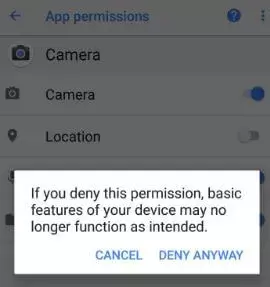
- Du-te la Permisiuni secțiunea și permiteți toate permisiunile.
Metoda 4: Opriți optimizarea bateriei
Dacă ați activat optimizarea bateriei, aceasta poate interfera cu modul în care ceasul inteligent urmărește cu acuratețe pașii. În cele mai multe cazuri, ceasul dvs. poate urmări datele corecte, dar din cauza optimizării bateriei, aplicația ceas nu se actualizează corect. Pentru a dezactiva optimizarea bateriei, urmați aceste instrucțiuni simple.
- Du-te la aplicația de setări pe smartphone-ul tău.
- În setarea căutați Optimizarea bateriei.

Reclame
- Atingeți toate aplicațiile și căutați Google Pixel Watch.

- Dacă este selectat „optimizarea utilizării bateriei„, apoi selectați „neoptimizat” și apoi apăsați pe gata.
Metoda 5: Forțare sincronizare Pixel Watch
Mcea mai mare parte a problemei vine în Pixel Watch din cauza sincronizării proaste. Deoarece Pixel Watch trimite în mod continuu pași împreună cu alte date de sănătate către smartphone-ul conectat, orice problemă de sincronizare poate duce la întreruperea datelor și, în cele din urmă, la date incorecte. Iată pașii pentru a forța sincronizarea datelor cu Pixel Watch.
- Deschis Aplicația Google Pixel Watch și navigați la setări.
- Aici mergi la Sincronizare fila și faceți clic pe Sincronizează acum buton.
- Va dura 5-10 minute pentru a sincroniza toate datele. Asigurați-vă că activați Bluetooth pe ambele dispozitive pentru a finaliza procesul de sincronizare.
Metoda 6: Anulați împerecherea ceasului Pixel
Dacă metodele de mai sus nu vă ajută să remediați problema numărului de pași, atunci ați putea lua în considerare anularea împerecherii și apoi asocierea din nou Pixel Watch. Acest lucru va elimina orice eroare software și va sincroniza datele de la început. Iată pașii pentru a deconecta și a asocia Pixel Watch.
- Mai întâi, deconectați Pixel Watch de la smartphone. Puteți face acest lucru eliminând Pixel Watch din lista de dispozitive conectate prin Bluetooth.
- Apăsați și mențineți apăsată tasta ceas până când vedeți o notificare pop-up în Pixel Watch. Aceasta va activa modul de asociere pe Pixel Watch.
- Pe telefon, deschideți aplicația Pixel Watch și urmați instrucțiunile de asociere de acolo, apoi selectați “Google Pixel Watch” pentru a începe procesul de împerechere.

- Un cod va apărea pe ambele dispozitive, atingeți pereche.

- Odată împerecheate, toate datele de pași vor fi resincronizate cu dispozitivul și sperăm că de data aceasta vor fi corecte.
Metoda 7: Actualizați-vă Pixel Watch
Publicitate
Întrucât problema Pixel Watch care nu numără pașii se datorează unei erori de software, dezvoltatorii Google lucrează la o remediere și în curând vor lansa o actualizare a corecțiilor pentru aceasta. Prin urmare, asigurați-vă că actualizați firmware-ul Pixel Watch la cea mai recentă versiune.
- Asigurați-vă că ceasul inteligent este conectat la Wi-Fi.
- Porniți Google Pixel Watch apoi glisează în jos pentru a găsi setări pictograma.
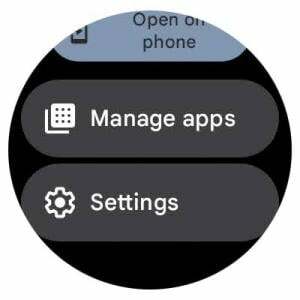
- Atingeți pe Sistem, apoi Actualizari de sistem. Ceasul va verifica dacă există actualizări disponibile.
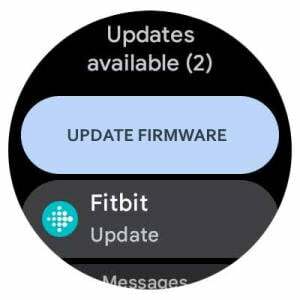
- Dacă vor fi actualizări disponibile, ceasul va fi actualizat.
Notă: Pentru a actualiza Google Pixel Watch, trebuie să încărcați ceasul inteligent cu cel puțin 50%. Atunci numai tu vei putea instala software-ul actualizat.
Metoda 8: Actualizați aplicația Android
Uneori, ceasul inteligent nu funcționează corect din cauza erorilor din aplicația Android. Dacă doriți ca ceasul să funcționeze corect, asigurați-vă că actualizați aplicația Google Pixel Watch.
- Accesați Google Playstore și căutați Google Pixel Watch.
- Atingeți pe asta, acolo veți vedea o opțiune pentru o actualizare (dacă va fi disponibilă vreo actualizare).
- Faceți clic pe Actualizați buton. După ce ați terminat, deschideți aplicația și așteptați ca datele de numărare a pașilor să se sincronizeze.
Concluzie
Acest lucru ne duce la sfârșitul acestui ghid pentru remedierea problemei Pixel Watch fără a număra pașii. Vă rugăm să rețineți că trebuie să purtați ceasul corect pentru a vă urmări mișcările. Urmați metodele de mai sus pentru a remedia problema și, în cazul în care nu vă ajută, trebuie să contactați echipa de asistență și să solicitați înlocuirea dispozitivului.

![[DEAL] Xiaomi Redmi 5 Plus 4G Phablet Review: GearBest](/f/61fec4267f60aec5b03e61a4a610d6e7.jpg?width=288&height=384)

